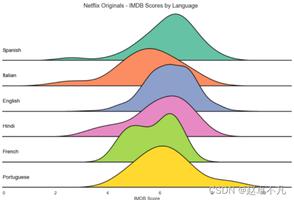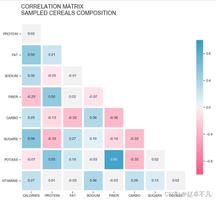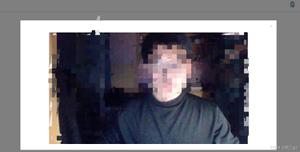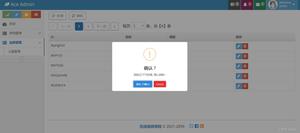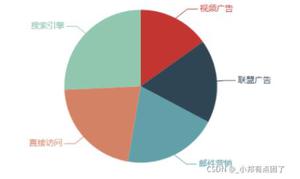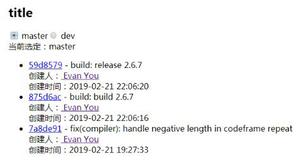基于vue+echarts 数据可视化大屏展示的方法示例
获取 ECharts 的路径有以下几种,请根据您的情况进行选择:
1) 最直接的方法是在 ECharts 的官方网站中挑选适合您的版本进行下载,不同的打包下载应用于不同的开发者功能与体积的需求,或者您也可以直接下载完整版本;开发环境建议下载源代码版本,包含了常见的错误提示和警告。
2) 也可以在 ECharts 的 GitHub 上下载最新的 release 版本,解压出来的文件夹里的 dist 目录里可以找到最新版本的 echarts 库。
3) 或者通过 npm 获取 echarts,npm install echarts --save,详见“在 webpack 中使用 echarts”
由 cdn 引入,你可以在 cdnjs,npmcdn 或者国内的 bootcdn 上找到 ECharts 的最新版本。
这篇介绍如何在vue中引入echarts:
1.先安装依赖
npm install echarts --save
2.1全局引入main.js中配置(不推荐使用,会导致包过大,冗余多)
import echarts from 'echarts' //引入echarts
Vue.prototype.$echarts = echarts //挂载在原型,组件内使用直接this.$echarts调用
2.2组件内按需引入 ( 推荐使用 )
这种方式很简单,在需要引入图表的组件引入,例如如下引入柱状图。具体使用干什么样子的组件需要引入什么可以参考引入示例
//在组件引入基本模板
let echarts = require("echarts/lib/echarts");
//在组件引入柱状图组件
require("echarts/lib/chart/bar");
3.全局引入为例,在组件中使用示例
<template>
<div class="view-content">
<div id="myChart" :style="{width: '300px', height: '300px'}"></div>
</div>
</template>
<script>
export default {
name: 'Echarts',
data() {
return {
}
},
mounted() {
this.drawLine();
},
methods: {
drawLine() {
// 基于准备好的dom,初始化echarts实例
let myChart = this.$echarts.init(document.getElementById('myChart'))
// 绘制图表配置
let option = {
tooltip: {},
xAxis: {
data: ["衬衫", "羊毛衫", "雪纺衫", "裤子", "高跟鞋", "袜子"]
},
yAxis: {},
series: [{
name: '销量',
type: 'bar',
data: [5, 20, 36, 10, 10, 20]
}]
};
// 窗口大小自适应方案
myChart.setOption(option);
setTimeout(function() {
window.onresize = function() {
myChart.resize();
}
}, 200)
}
}
}
</script>
<style lang="scss" scoped>
</style>
4.效果
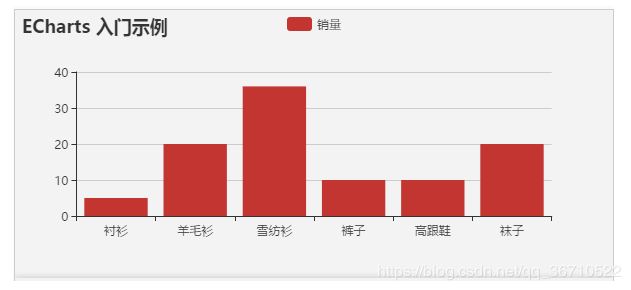
5.以上效果是官方的默认效果,当然这样子应用到项目中显然不符合需求,要做的更加炫酷更加科技感,就需要经过一番配置,如图(以下项目均为自己开发)
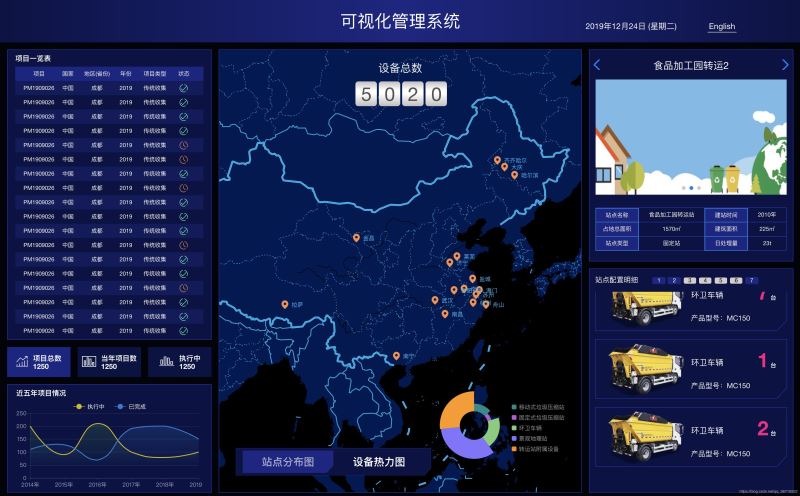
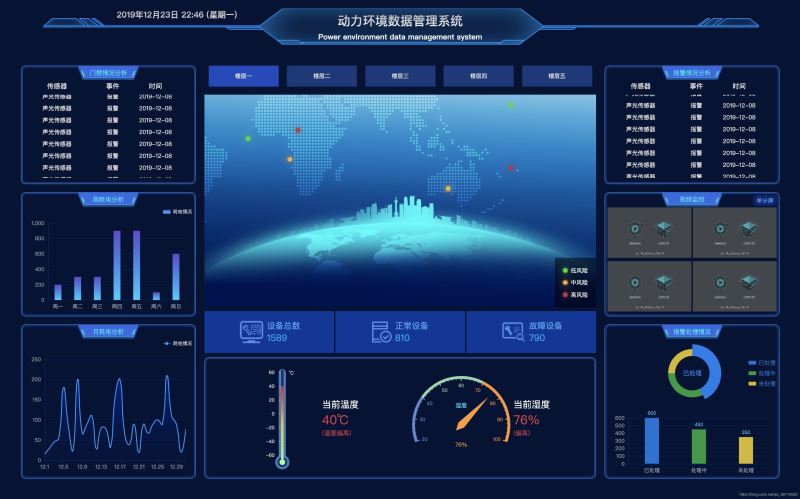

到此这篇关于基于vue+echarts 数据可视化大屏展示的方法示例的文章就介绍到这了,更多相关vue+echarts 数据可视化大屏内容请搜索以前的文章或继续浏览下面的相关文章希望大家以后多多支持!
以上是 基于vue+echarts 数据可视化大屏展示的方法示例 的全部内容, 来源链接: utcz.com/p/237111.html